Jos järjestelmäsi kaatuu ja saat sinisen näytön tai BSOD:n, olet ehkä nähnyt Windows 11:n pysäytyskoodin muistin hallintavirheen . Se näyttää MEMORY_MANAGEMENT näytöllä, mikä osoittaa ongelman järjestelmän muistinhallinnassa.
Sen mukana voi (tai ei) olla pysäytyskoodi , kuten esimerkiksi 0x0000001A . Joskus voit ratkaista virheen tavallisella uudelleenkäynnistyksellä, mutta se sisältää usein lisävianetsintävaiheita.
Jos saat virheilmoituksen Windows 11 -tietokoneellesi, tässä on joitain korjauksia ja suoritettavaa skannausta, jotta järjestelmäsi saadaan taas toimimaan.
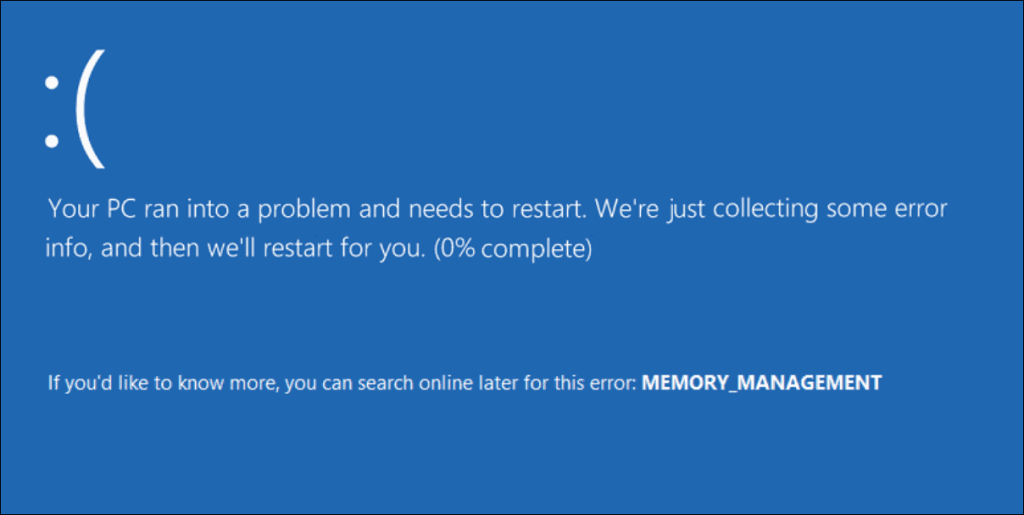
Käynnistä tietokoneesi uudelleen
On useita syitä, miksi saat Stop Code Memory Management -virheen. Asiat, kuten vioittuneet laitteisto-ohjaimet tai käyttöjärjestelmätiedostot, voivat aiheuttaa ongelman. Pahin tapaus on laitteistovika.
Ennen kuin menet liian syvälle vianmääritykseen, aloita Windows 11:n uudelleenkäynnistämisellä . Tämä tyhjentää järjestelmän ja sovellusvälimuistin ja tarjoaa uuden istunnon.
Käynnistä uudelleen napsauttamalla Käynnistä-painiketta hiiren kakkospainikkeella ja valitsemalla Sammuta tai kirjaudu ulos > Käynnistä uudelleen .
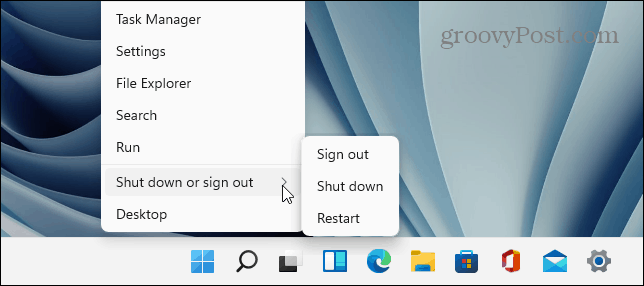
Jos perusuudelleenkäynnistys ei ratkaise virhettä, jatka yhdellä (tai kahdella) seuraavista vaiheista saadaksesi tietokoneesi toimimaan.
Suorita Windowsin muistin diagnostiikkatyökalu
Yritä seuraavaksi suorittaa asennetun muistin tai RAM-muistin diagnostiikkatarkistus. Windowsissa on sisäänrakennettu työkalu, joka etsii virheitä.
Voit suorittaa Windowsin muistidiagnostiikkatyökalun tarkistuksen seuraavasti:
- Paina pikanäppäintä Windows-näppäin + R käynnistääksesi Suorita- valintaikkunan, kirjoita MdSched ja paina Enter tai napsauta OK .
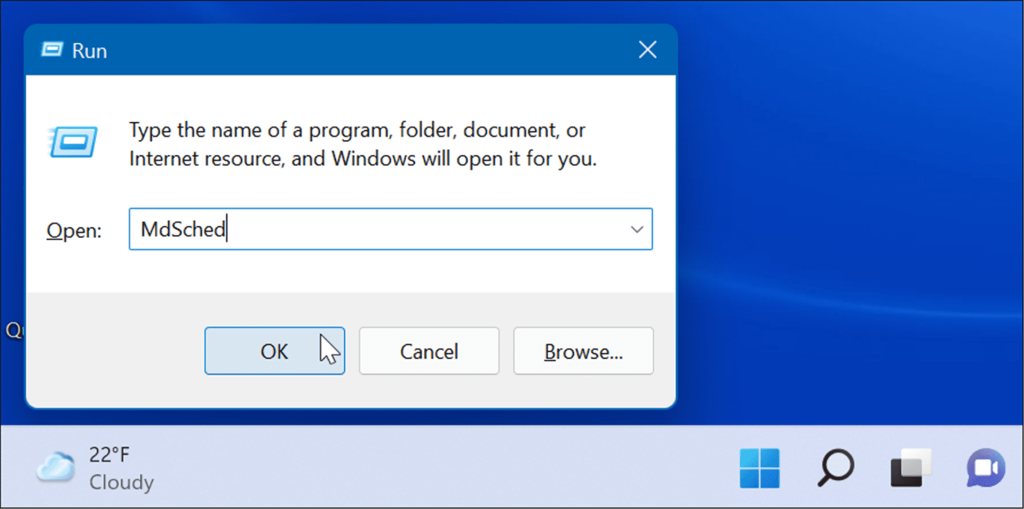
- Kun Windowsin muistin diagnostiikkatyökalu käynnistyy, napsauta yläreunassa olevaa Käynnistä uudelleen nyt ja tarkista ongelmat -vaihtoehtoa.
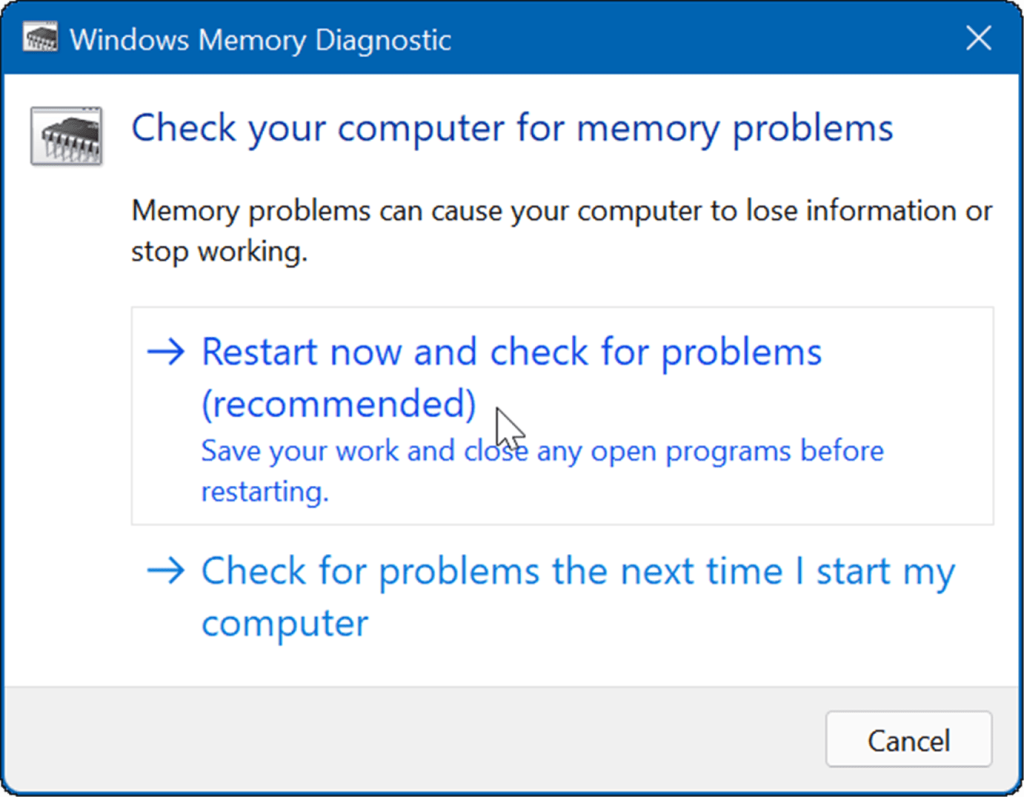
- Kun tietokone käynnistyy uudelleen, työkalu suorittaa järjestelmän RAM-muistin diagnostiikkatarkistuksen.
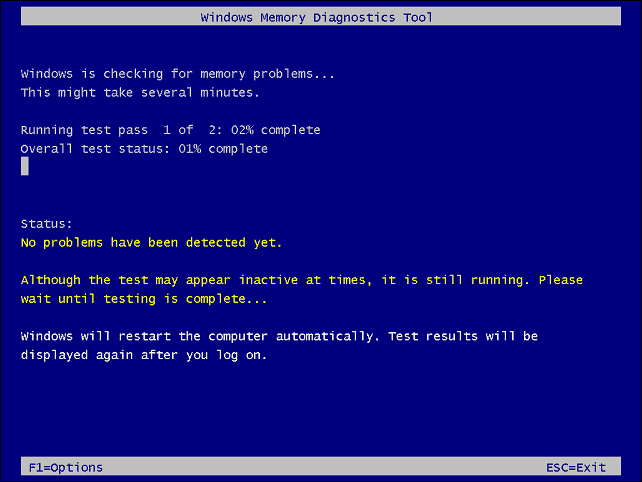
- Huomaa, että tämän testin suorittaminen voi kestää useita minuutteja. Joten saatat haluta juoda kupin kahvia, kun se on valmis. Jos se ei löydä virheitä, voit suorittaa toisen diagnostisen tarkistuksen käyttämällä memtest86+:ta toista tarkistusta varten. Memtest86+ on ilmainen ja avoin lähdekoodi.
Suorita DISM ja SFC Scan
Jos järjestelmätiedostot ovat vioittuneet, se voi aiheuttaa ongelmia tietokoneen muistinhallinnassa. Deployment Image System Management DISM- tarkistuksen ja System File Checkerin SFC- tarkistuksen suorittaminen havaitsee vioittuneet tiedostot ja korvaa ne toimivilla.
Suorita ensin SFC -skannaus seuraavasti:
- Napsauta hiiren kakkospainikkeella Käynnistä-painiketta ja valitse valikosta Windows Terminal (Admin).
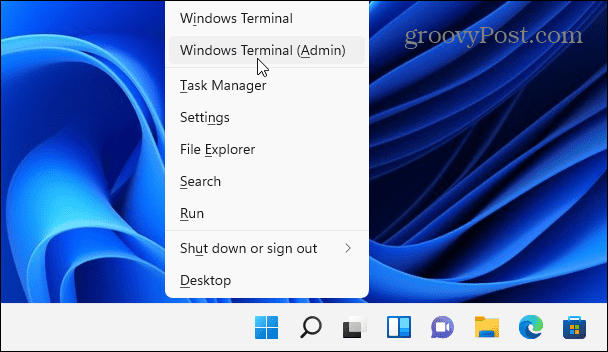
- Kirjoita seuraavaksi seuraava komento terminaaliin ja paina Enter :
sfc /scannow
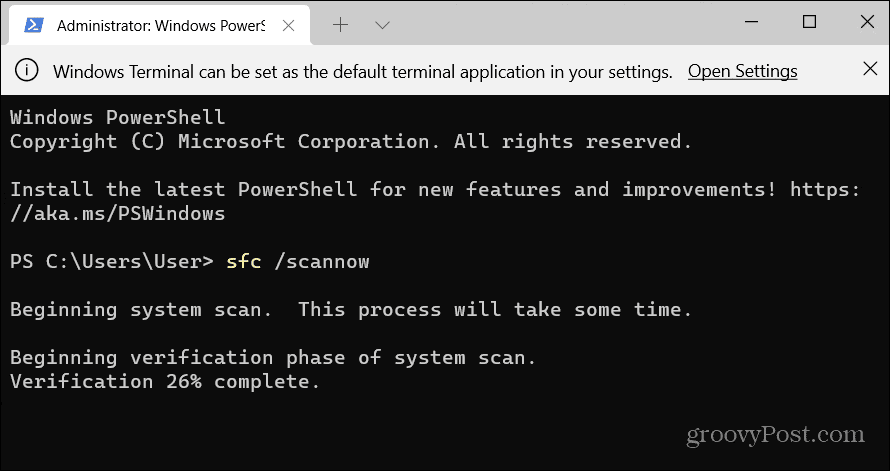
- Jos SFC-tarkistus havaitsee virheitä, mutta ei voi korjata vioittuneita tiedostoja, suorita DISM- tarkistus. Se havaitsee virheet ja korvaa vioittuneet tiedostot toimivilla tiedostoilla suoraan Microsoftin palvelimilta. Suorita seuraava komento terminaalissa.
DISM /Online /Cleanup-Image /RestoreHealth
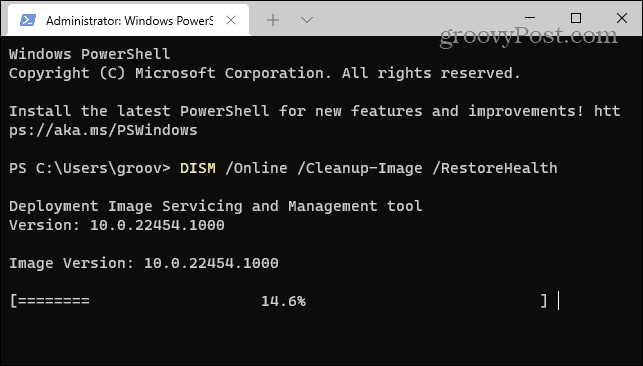
Tarkista päivitykset
Windows-järjestelmän pitäminen ajan tasalla on välttämätöntä tietokoneesi turvallisuuden ja vakauden kannalta. Lisäksi Windows Update voi löytää laitteisto-ohjaimia, jotka kaipaavat päivitystä.
Päivitä Windows 11 manuaalisesti seuraavasti:
- Napsauta Käynnistä-painiketta ja valitse Asetukset - kuvake. Vaihtoehtoisesti voit avata sen suoraan käyttämällä pikanäppäintä Windows-näppäin + I.
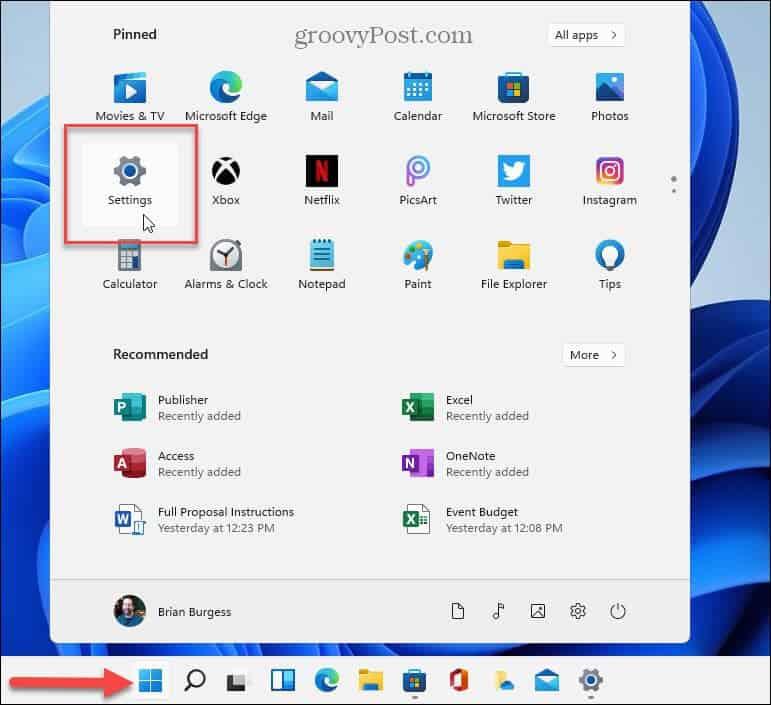
- Napsauta vasemmalla olevasta sivupalkista Windows Update ja napsauta Tarkista päivitykset -painiketta.
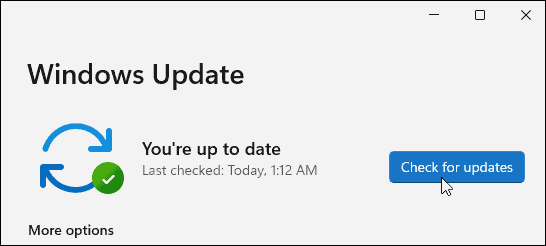
- Asenna saatavilla olevat päivitykset ja käynnistä tietokone tarvittaessa uudelleen.
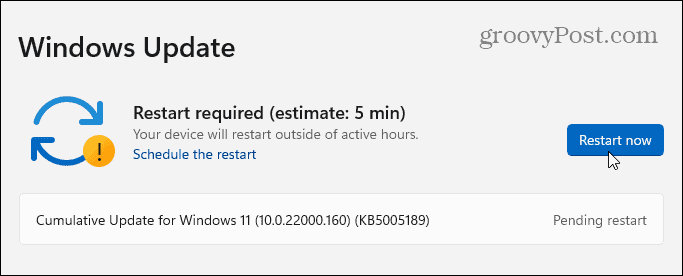
- Jos Windows on päivitetty, toinen paikka etsiä laitteistopäivityksiä on valmistajan päivitysapuohjelman kautta (jos sellainen on). Jos järjestelmässäsi ei ole OEM-päivityssovellusta, lataa päivitykset valmistajan tukisivustolta.

Tarkista levy virheiden varalta
Jos Windowsin tiedostojärjestelmä on kunnossa, RAM-muisti on hyvä ja järjestelmäsi on ajan tasalla, saatat silti saada Stop Code Memory Management -virheen. Toinen paikka tarkistaa asemasi suorittamalla Check Disk -apuohjelman .
Voit suorittaa apuohjelman ja tarkistaa asemassasi olevat virheet seuraavasti:
- Avaa Käynnistä-valikko ja etsi PowerShell .
- Napsauta seuraavaksi Suorita järjestelmänvalvojana oikeasta sarakkeesta.
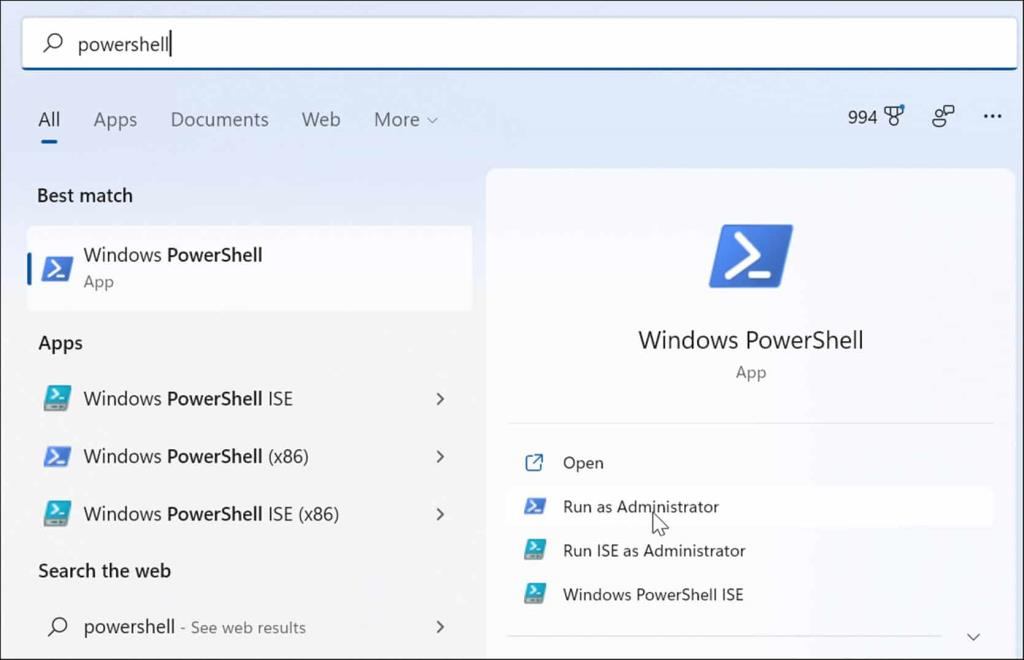
- Suorita seuraava komento, kun pääte avautuu ja paina Enter .
chkdsk /r /f
- Se kehottaa sinua ajoittamaan tarkistuksen seuraavan uudelleenkäynnistyksen yhteydessä. Kirjoita Y ja paina Enter .

Nollaa tietokoneesi
Jos yllä olevat vaihtoehdot eivät toimi, sinun kannattaa käyttää Palauta tämä tietokone -vaihtoehtoa. Tämän vaihtoehdon avulla voit säilyttää tiedostosi, mutta kaikki sovelluksesi ja asetuksesi poistetaan, kun Windows 11 asentaa itsensä uudelleen.
Huomautus: Ennen kuin teet tämän radikaalin toimenpiteen, muista luoda ensin täydellinen järjestelmävarmuuskopio (etenkin tärkeimmät tiedostosi), jotta voit palauttaa sen , jos jokin menee pieleen.
Nollaa tietokoneesi seuraavasti:
- Avaa Käynnistä > Asetukset > Järjestelmän palautus ja napsauta Palautusasetukset -osiossa olevaa Reset PC -painiketta .
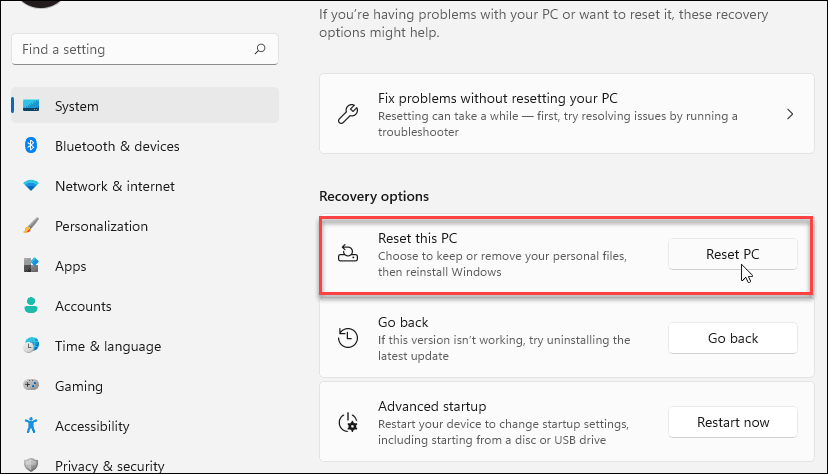
- Kun sininen Valitse vaihtoehto -valikko tulee näkyviin, valitse Säilytä tiedostoni -vaihtoehto.
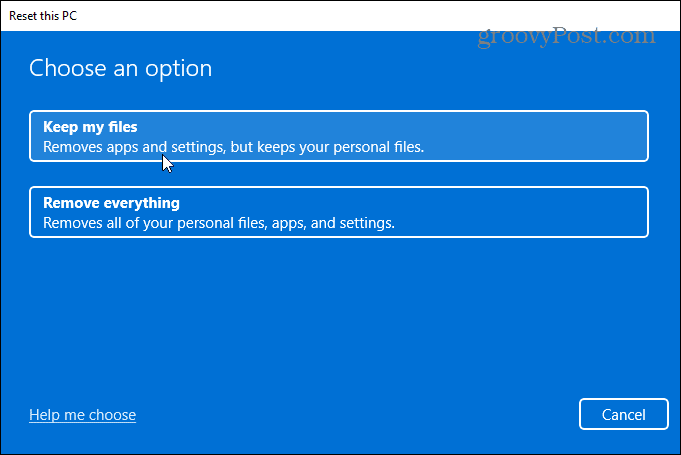
- Nyt sinun tarvitsee vain seurata näytön ohjeita ja varmistaa, että kaikki on oikein. Tämä prosessi voi kestää hetken, ja tietokoneesi käynnistyy muutaman kerran.
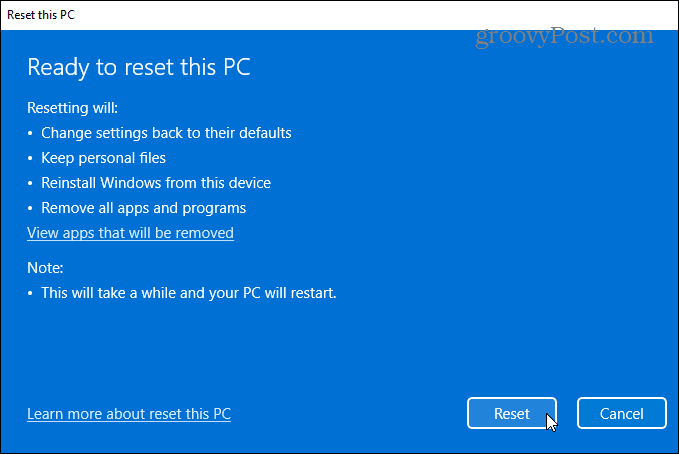
Saat täydelliset vaiheittaiset ohjeet lukemalla oppaamme Windows 11:n nollaamisesta .
Kun prosessi on valmis, järjestelmän pitäisi toimia onnistuneesti. Jos näin ei kuitenkaan ole, sinun kannattaa harkita Windows 11:n puhtaan asennuksen suorittamista .
Windowsin pysäytyskoodin muistivirheen korjaaminen
On tärkeää huomata, että nämä ohjelmistokorjaukset ovat hyviä vain, jos sinulla on toimiva laitteisto. Esimerkiksi chkdsk-skannaus saattaa löytää viallisen kiintolevyn, ja sinun on vaihdettava se. Tai ehkä Windowsin muistin diagnostiikkatyökalu havaitsee huonon RAM-muistin.
Siinä tapauksessa voit yrittää asettaa muistimoduulit uudelleen paikoilleen, jos sinulla on pääsy niihin. RAM-muisti saattaa kuitenkin olla viallinen ja se on myös vaihdettava.
Lisätietoja Windows 11 -ongelmien korjaamisesta on artikkelissa Windows Resource Protection -virheen korjaaminen tai 100 prosentin levynkäytön korjaaminen . Lisäksi, jos tietokoneesi kaatuu jatkuvasti, tutustu näihin 11 korjaukseen, kun Windows 11 kaatuu jatkuvasti .
![Xbox 360 -emulaattorit Windows PC:lle asennetaan vuonna 2022 – [10 PARHAAT POINTA] Xbox 360 -emulaattorit Windows PC:lle asennetaan vuonna 2022 – [10 PARHAAT POINTA]](https://img2.luckytemplates.com/resources1/images2/image-9170-0408151140240.png)
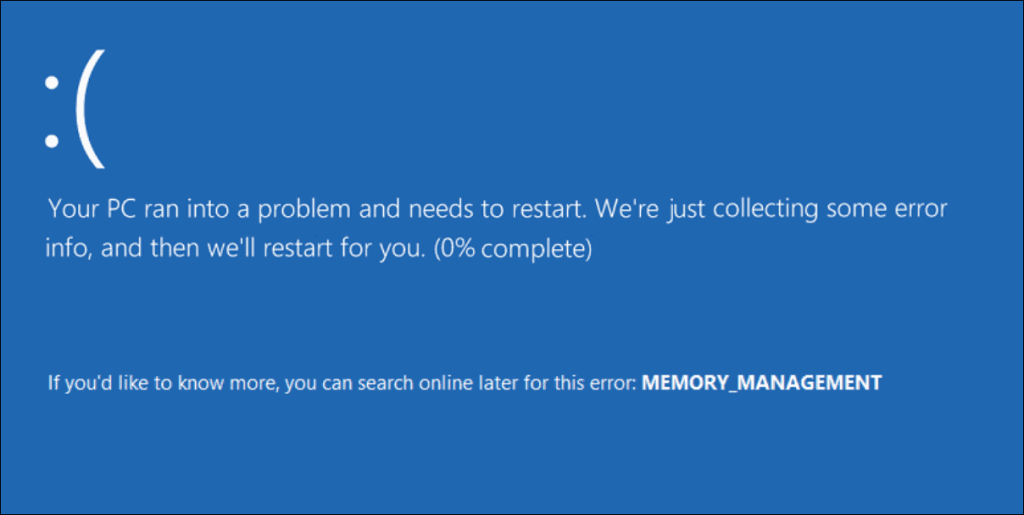
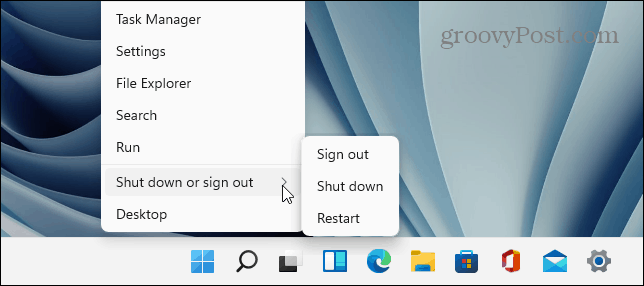
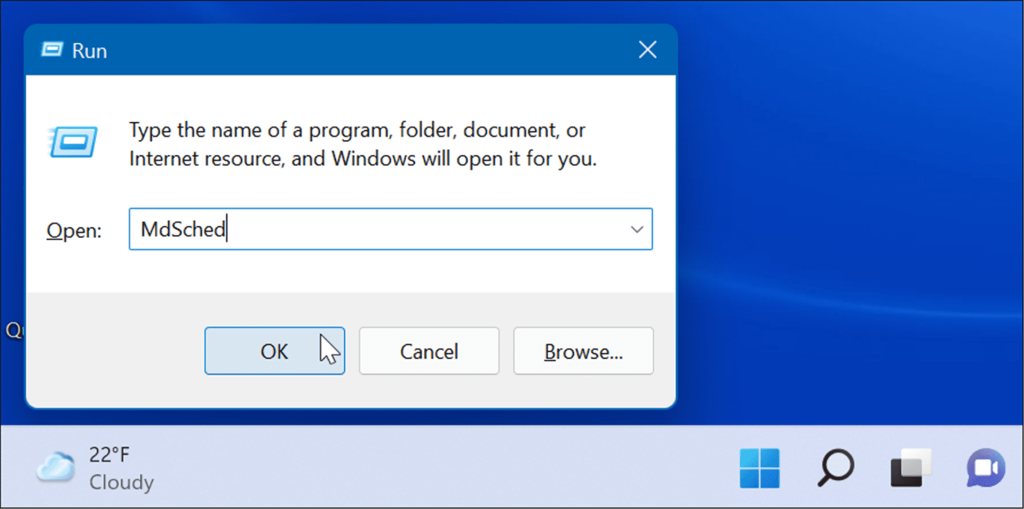
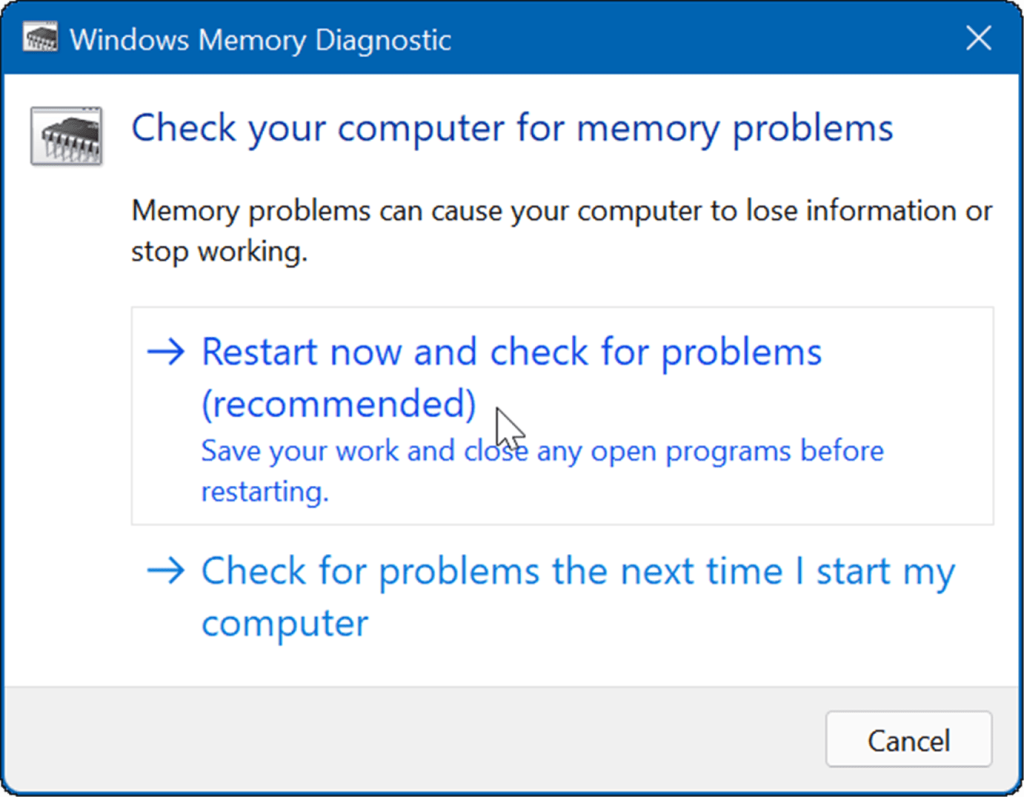
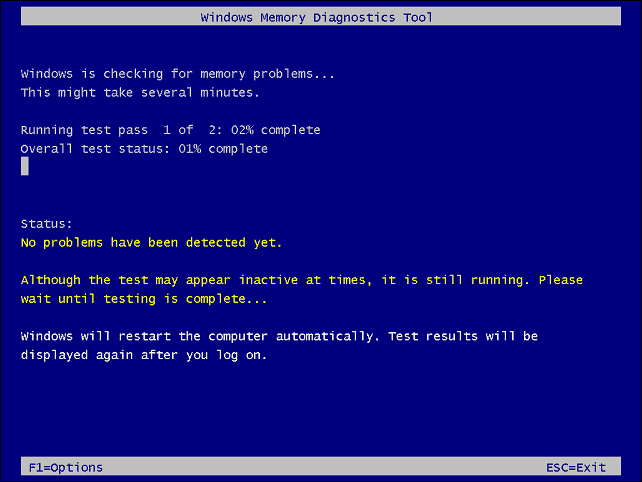
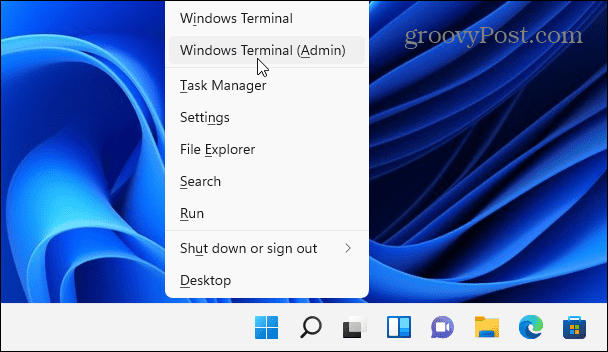
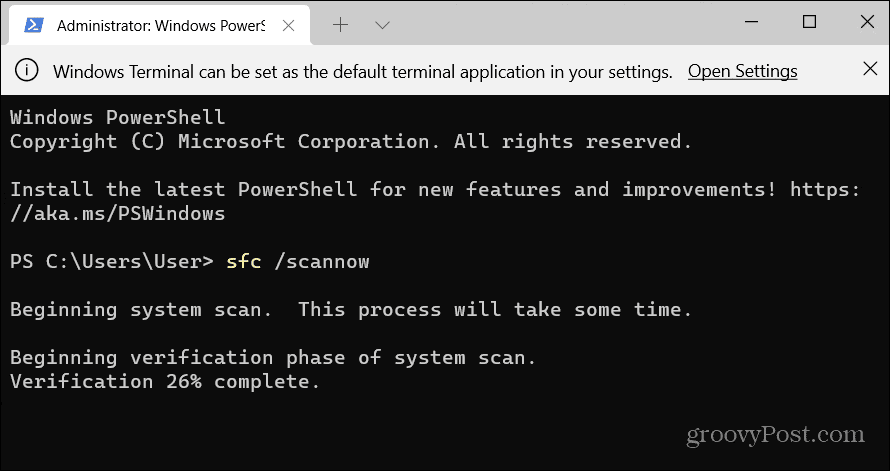
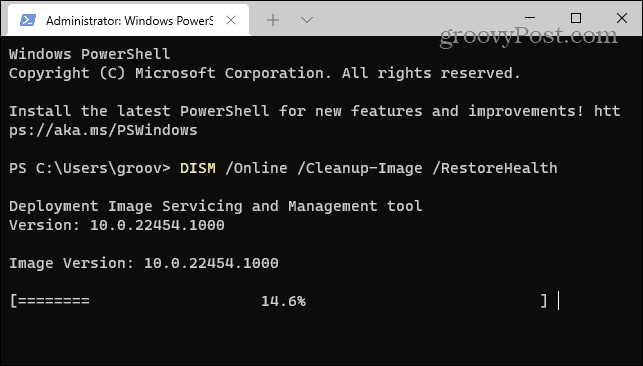
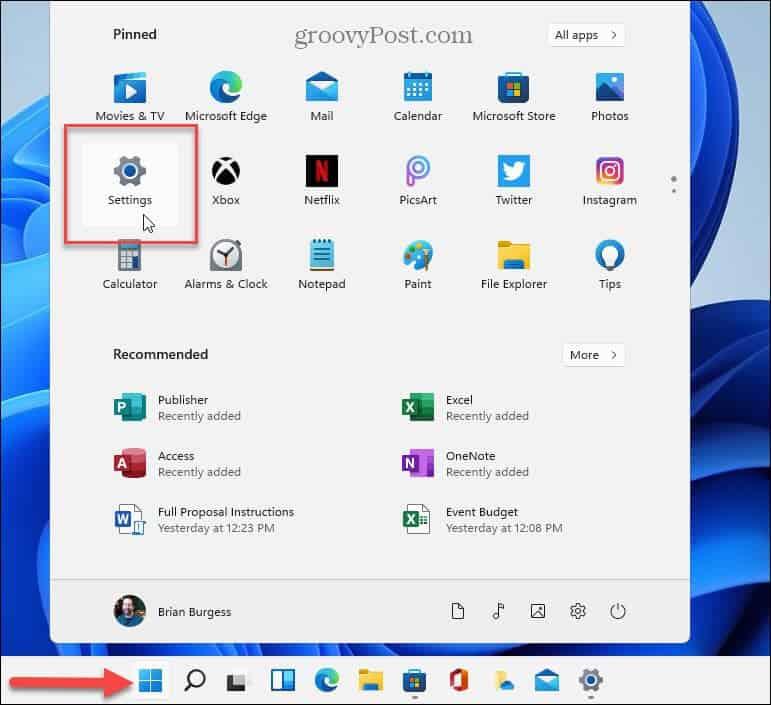
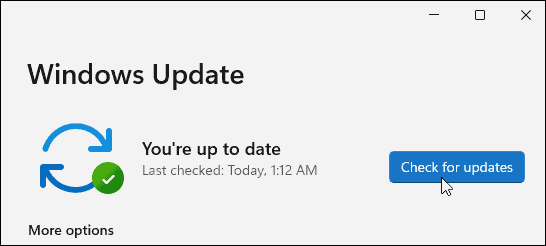
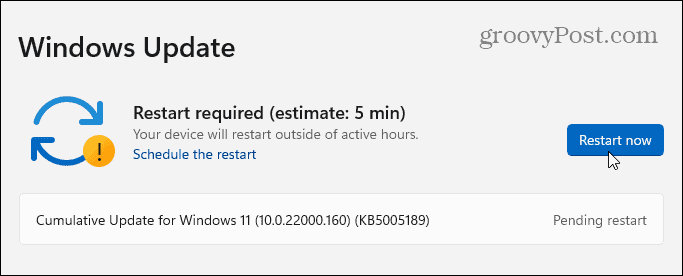

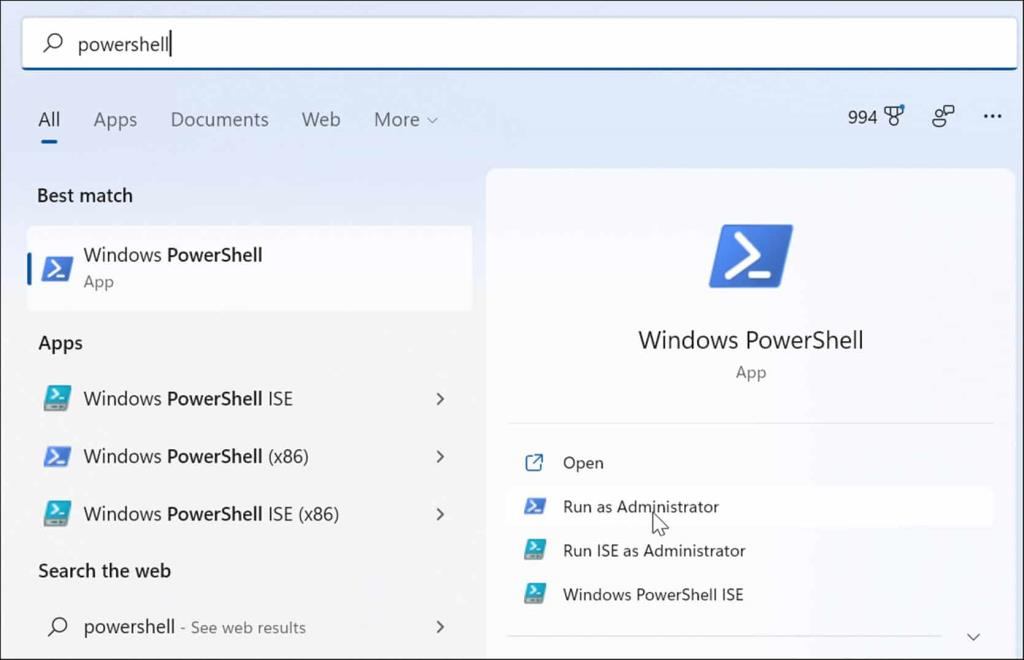

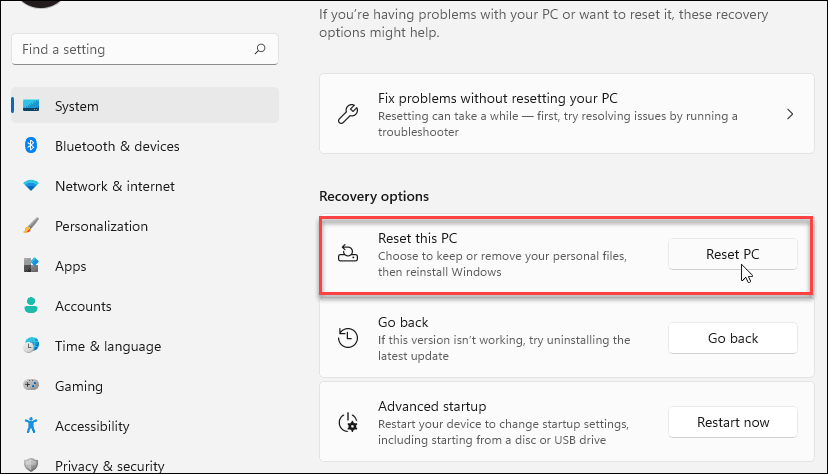
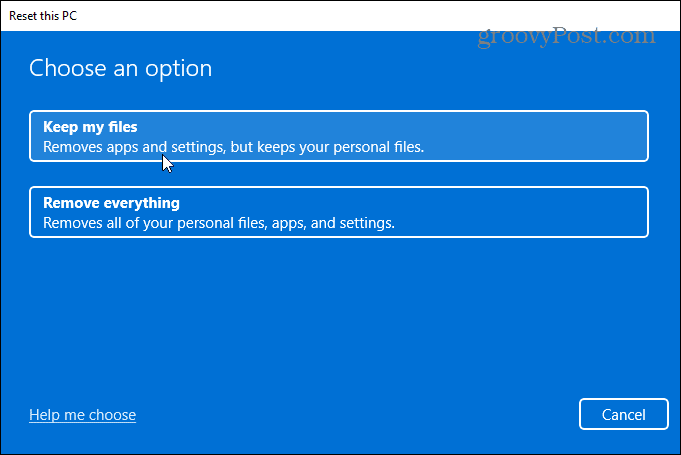
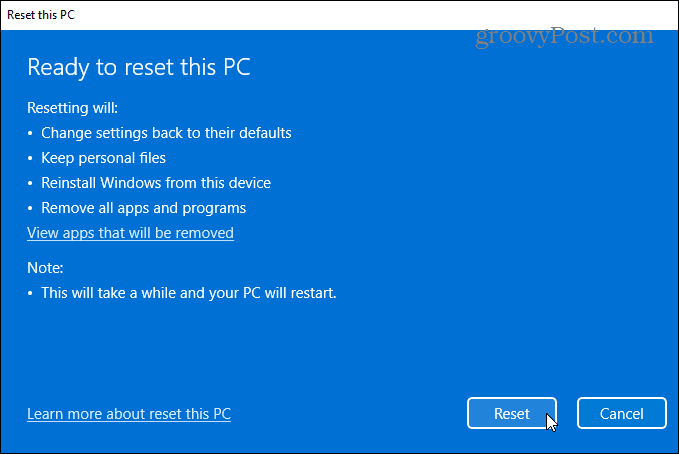
![[100 % ratkaistu] Kuinka korjata Error Printing -viesti Windows 10:ssä? [100 % ratkaistu] Kuinka korjata Error Printing -viesti Windows 10:ssä?](https://img2.luckytemplates.com/resources1/images2/image-9322-0408150406327.png)




![KORJAATTU: Tulostin on virhetilassa [HP, Canon, Epson, Zebra & Brother] KORJAATTU: Tulostin on virhetilassa [HP, Canon, Epson, Zebra & Brother]](https://img2.luckytemplates.com/resources1/images2/image-1874-0408150757336.png)

![Kuinka korjata Xbox-sovellus, joka ei avaudu Windows 10:ssä [PIKAOPAS] Kuinka korjata Xbox-sovellus, joka ei avaudu Windows 10:ssä [PIKAOPAS]](https://img2.luckytemplates.com/resources1/images2/image-7896-0408150400865.png)
